条码扫描枪设置
- 格式:docx
- 大小:13.10 KB
- 文档页数:1
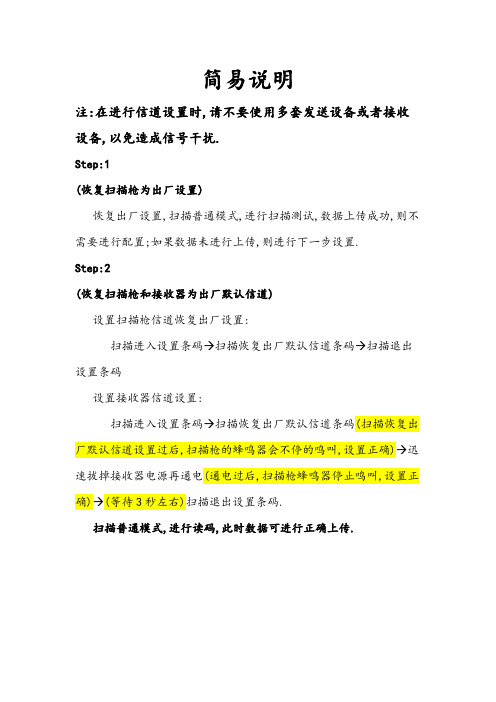
简易说明
注:在进行信道设置时,请不要使用多套发送设备或者接收设备,以免造成信号干扰.
Step:1
(恢复扫描枪为出厂设置)
恢复出厂设置,扫描普通模式,进行扫描测试,数据上传成功,则不需要进行配置;如果数据未进行上传,则进行下一步设置.
Step:2
(恢复扫描枪和接收器为出厂默认信道)
设置扫描枪信道恢复出厂设置:
扫描进入设置条码→扫描恢复出厂默认信道条码→扫描退出设置条码
设置接收器信道设置:
扫描进入设置条码→扫描恢复出厂默认信道条码(扫描恢复出厂默认信道设置过后,扫描枪的蜂鸣器会不停的鸣叫,设置正确)→迅速拔掉接收器电源再通电(通电过后,扫描枪蜂鸣器停止鸣叫,设置正确)→(等待3秒左右)扫描退出设置条码.
扫描普通模式,进行读码,此时数据可进行正确上传.
Step:3
(更改扫描枪和接收器信道)
更改扫描枪信道步骤:
扫描进入设置条码→扫描枪信道设置条码→(例如设置信道为9)扫描数字0再扫描数字9最后扫描#号→扫描退出设置条码.
扫描枪信道设置结束.
更改接收器信道步骤:
扫描进入设置条码→扫描接收器信道设置条码→(例如设置信道为9)扫描数字0再扫描数字9最后扫描#号→设置过信道过后,扫描枪蜂鸣器会不停鸣叫,此时迅速拔掉接收器电源再接通,接收器电源通电过后,扫描枪蜂鸣器停止鸣叫,设置正确→(等待三秒左右)扫描退出设置条码.
接收器信道设置结束.
最后扫描普通模式,数据进行正常上传,则设置成功,如果没有进行上传,则设置失败,需重新检验以上两步骤是否有遗漏.。

本文讲述Honeywell(霍尼韦尔)1900条码扫描枪设置方法和常见问题解决,包括出厂设置和后缀设置等。
——鸿兴永利条码Honeywell(霍尼韦尔)1900条码扫描枪是一款二维扫描枪,Honeywell1900的图象传感器设计是专为条码扫描而研发的,对于条形码标签的扫描拥有行业中领先的阅读性能和可靠性。
Honeywell(霍尼韦尔)1900扫描枪后缀设置如何让Honeywell1900扫描枪在扫描条形码后出现一个回车符?可以用扫描枪直接扫描“添加回车符后缀”的条形码,就可以实现添加回车符的功能;Honeywell1900扫描枪添加制表符方法:直接扫描“添加制表符后缀”条形码便可以轻松实现此功能,如果不需要添加后缀,可以扫描“删除后缀”条形码。
当您在使用HONEYWELL 1900条码扫描器时,如果您希望HONEYWELL 1900GHD扫描器在扫描条码后出现一(扫描下方相对应条码设置)在使用Honeywell1900扫描枪过程中,如果出现某些编程选项的错误,想通过恢复出厂设置来解决的话,就可以通过一下方法来解决:1.先用Honeywell1900扫描枪扫描“Remove Custom Defaults”条形码,2.扫描“Activate Defaults”条形码,这个时候Honeywell1900条码扫描器将恢复到最开始的设置也就是出厂设置。
(1)(2)Honeywell(霍尼韦尔)1900扫描枪常亮模式设置一般Honeywell1900扫描枪模式的设置有三种:1.自感应扫描模式;2.手动触发扫描模式;3.常亮扫描模式的设置。
一下是相对应的扫描模式的条形码设置,只需用扫描枪扫描对应条形码就能实现相应功能设置。
常亮扫描模式手动触发扫描模式自感应扫描模式1900扫描枪与程序兼容性问题:在使用中就会遇到各种看起来很是奇怪的状况。
比如:最典型的状况就是扫描条码的时候,条码扫码枪提示音正常,但是数据无法上传电脑;还有就是扫描条码提示音是短促的发闷的声音,这种也是较常见的状况。
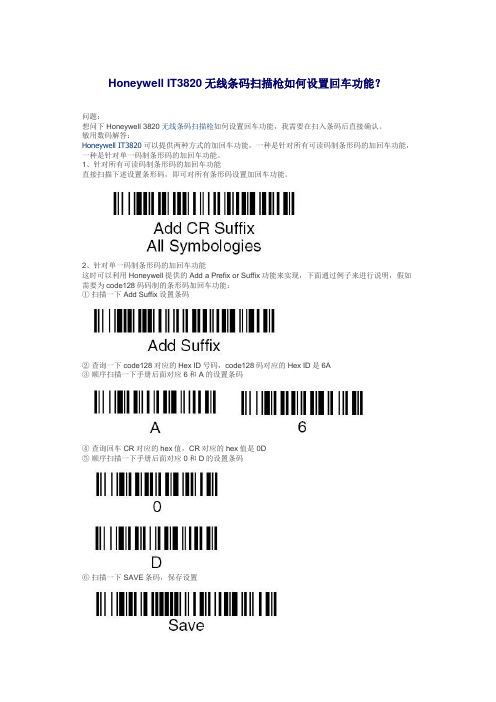
Honeywell IT3820无线条码扫描枪如何设置回车功能?
问题:
想问下Honeywell 3820无线条码扫描枪如何设置回车功能,我需要在扫入条码后直接确认。
敏用数码解答:
Honeywell IT3820可以提供两种方式的加回车功能,一种是针对所有可读码制条形码的加回车功能,一种是针对单一码制条形码的加回车功能。
1、针对所有可读码制条形码的加回车功能
直接扫描下述设置条形码,即可对所有条形码设置加回车功能。
2、针对单一码制条形码的加回车功能
这时可以利用Honeywell提供的Add a Prefix or Suffix功能来实现,下面通过例子来进行说明,假如需要为code128码码制的条形码加回车功能:
①扫描一下Add Suffix设置条码
②查询一下code128对应的Hex ID号码,code128码对应的Hex ID是6A
③顺序扫描一下手册后面对应6和A的设置条码
④查询回车CR对应的hex值,CR对应的hex值是0D
⑤顺序扫描一下手册后面对应0和D的设置条码
⑥扫描一下SAVE条码,保存设置。

条形码扫描枪的正确使用方法及注意事项一、正确使用方法:1.准备工作a.接通电源:条形码扫描枪一般采用有线或无线两种方式,有线扫描枪需要将扫描枪与电脑或终端设备进行连接,无线扫描枪则需要接收器与设备进行配对。
b.安装驱动程序或配置系统设置:根据实际情况安装扫描枪驱动程序或进行系统设置,以确保扫描枪与设备正常通信。
2.准备条形码准备需要扫描的条形码,确保条码清晰可读,无污损或破损,避免阻碍扫描枪的读取。
3.扫描操作a.扫描枪与条形码的角度:将扫描枪的红外线窗口对准待扫描的条形码,保持与条码平行,适当角度有利于光线和影像的传感,提高扫描成功率。
b.扫描枪与条形码的距离:保持适当距离,一般在3-10厘米之间,过远或过近都可能导致读取失败。
c.扫描枪的速度:以稳定而连续的速度滑过条形码,避免过快或过慢。
d.扫描成功反馈:通常,条形码扫描枪会发出嗡嗡声或闪烁LED等反馈,以确认扫描成功。
4.扫描结果处理a.扫描自动存储:根据扫描枪的设置,扫描结果可自动存储到缓存区或电脑中,方便后续处理。
b.扫描结果解码:通过扫描枪的解码功能可以将条码转换成数字或文字信息,或者连接到计算机系统中进行解析。
二、注意事项:1.避免扫描枪与其他电子设备或电磁干扰源过近,可能会导致读取错误或干扰。
2.注意扫描枪与条形码的角度和距离,确保扫描范围合适。
3.定期清洁扫描枪的红外线窗口,保持清洁无灰尘或指纹,以保证正常读取。
4.如果使用无线扫描枪,确保扫描枪与接收器处于有效通信距离内。
5.了解扫描枪的电池寿命,并及时更换电池或充电,以确保工作连续性。
6.细长或特殊形状的条形码可能需要额外的注意和调整扫描枪的角度。
正确使用条形码扫描枪可以提高工作效率,减少误读和错误,但仍需根据实际情况进行设置和操作。
熟悉和掌握扫描枪的功能和性能,以及正确的使用方法和注意事项,有助于更好地利用条形码扫描枪的优势,提高工作效率和质量。

AA510 用户配置手册12声明请您在使用本手册描述的产品前仔细阅读本手册的所有内容,以保障产品安全有效地使用。
请您妥善保存本手册以备下次使用时查询。
本手册中的图片仅供参考,请以实际产品为准。
对于本产品的升级更新及改进,本公司有不另行通知的权利。
本手册包含的所有信息受版权的保护,未经书面许可,任何单位及个人不得以任何方式或理由对本文档全部或部分内容进行任何形式的摘抄、复制或与其它产品捆绑使用、销售。
版本记录目录声明 (I)版本记录 (II)目录 (III)第一部分串口指令配置说明 (1)第1章串口命令 (2)1.1读标志位操作 (2)1.2写标志位操作 (4)1.3标志位保存到内部Flash指令 (6)1.4标志位恢复到出厂设置 (7)第2章标志位 (8)第二部分设置码配置说明 (32)第1章操作设置 (33)1.1使用设置码 (33)1.2恢复出厂默认 (34)1.3用户默认设置 (34)第2章通讯接口 (35)2.1通讯模式选择 (35)2.1.1通讯端口输出模式 (35)2.1.2HID释放时间间隔 (36)2.1.3CapsLock状态设定 (37)第3章不离不读 (38)3.1不离不读 (38)3.1.1不离不读模式 (38)3.1.2不离不读识读间隔 (38)第4章补光灯 (39)4.1补光 (39)第5章提示输出 (40)5.1声音总开关 (40)5.2音量设置 (40)5.3设置码提示音开关 (40)5.4开机提示音开关 (41)5.5识读成功LED提示开关 (41)5.6识读成功提示音开关 (41)5.7数据输出编码格式 (42)5.8各国键盘设置 (42)5.9虚拟键盘使能 (43)5.10输出中文屏蔽 (46)5.11图像镜像模式 (46)5.12反相识读模式 (47)5.13开票模式 (47)5.14读取设备版本信息 (48)5.15写入/读取设备ID (48)第6章数据编辑 (50)6.1前缀(Prefix) (50)6.2后缀(Suffix) (51)6.3Code ID (51)6.3.1添加Code ID (51)6.3.2修改Code ID (52)6.4结束符(Tail) (55)6.5Data段 (55)6.5.1Date段截取 (55)6.5.2Data段长度修改 (56)6.6网址码识读 (56)第7章码制设置 (57)7.1全局快捷操作 (57)7.1.1一维码操作 (57)7.1.2二维码操作 (57)7.1.3全局操作 (57)7.1.4商品条码校验位输出使能 (58)7.1.5识读能力强化 (58)7.2一维条码操作 (58)7.2.1EAN13 (58)7.2.2EAN8 (59)7.2.3UPC-A (61)7.2.4UPC-E0 (62)7.2.5UPC-E1 (64)7.2.6Code128 (65)7.2.7Code39 (66)7.2.8Code93 (69)7.2.9CodaBar (69)7.2.10Interleaved2of5 (71)7.2.11Industrial25 (73)7.2.12Matrix2of5 (74)7.2.13Code11 (75)7.2.14MSI Plessey (77)7.2.15RSS-14 (78)7.2.16限定式RSS (79)7.2.17扩展式RSS (80)7.2.18Standard2of5 (81)7.2.19Plessey (82)7.2.20ChinaPost25 (84)7.3二维条码操作 (85)7.3.1QR Code (85)7.3.2Data Matrix(DM) (86)7.3.3PDF417 (86)7.3.4Micro QR (87)7.3.5汉信码 (87)7.3.6Micro PDF417 (87)7.3.7Code16K (87)7.3.8Code49 (88)7.3.9Maxi Code (89)7.3.10Aztec (89)7.3.11GS1Composite (89)第8章保存与取消 (91)8.1保存 (91)8.2取消 (91)第9章批处理设置 (92)附录 (93)附录A:数据码 (93)0~9 (93)A~F (94)附录B:参数设置示例 (95)附录C:默认设置表 (97)附录D:常用串口指令 (103)附录E:Code ID列表 (104)附录F:ASCII码表 (106)附录G:批量设置码参数列表 (111)第一部分串口指令配置说明1用户可通过主机发送串口指令对本产品进行配置。

无线条码扫描枪怎么安装和使用一、安装无线条码扫描枪:1.打开无线条码扫描枪的包装盒,取出设备和相关配件,确保所有配件齐全。
2.根据说明书,找到无线条码扫描枪的电源开关,将其打开。
3.将无线条码扫描枪的接收器插入电脑的USB接口或其他设备的对应接口。
设备会自动识别并安装驱动程序。
5.将无线条码扫描枪的电源开关关闭,然后再打开。
这样可以确保接收器与扫描枪成功连接。
6.进行无线匹配。
根据说明书中的操作方法,进行扫描枪与接收器的匹配操作。
一般情况下,需要长按扫描枪上的一些按键,并将其对准接收器,直到指示灯闪烁或者发出声音,表示匹配成功。
二、使用无线条码扫描枪:1.打开电脑或其他设备上的条码扫描枪的相关应用程序或软件。
2.将扫描枪对准需要扫描的条码。
一般情况下,将扫描枪的镜头对准条码,按下扫描按钮或触发器,即可完成扫描。
3.扫描枪会将条码中的数据解码并传输至电脑或其他设备。
一般情况下,如果扫描成功,电脑或其他设备上会出现相应的数据输入。
4.如果扫描不成功,可以尝试以下几种方法:a.确保扫描枪与接收器之间的无线信号良好,尽量保持在有效范围内。
b.清洁条码表面,确保条码清晰可读。
如果条码受损或模糊,可能会导致扫描失败。
c.更换扫描枪的电池或电池组,确保电池充电充足或更换新鲜的电池。
d.检查电脑或其他设备上的驱动程序是否正确安装。
可以尝试重新安装驱动程序或更新驱动程序。
5.使用无线条码扫描枪时,需要注意以下几点:a.避免将扫描枪从高处摔落,以防损坏设备。
b.定期清洁扫描枪的镜头和传感器,以保持正常的扫描效果。
c.如果长时间不使用扫描枪,可以关闭电源开关,以节省电池的使用寿命。
d.严禁拆卸扫描枪或进行其他未经授权的改装。
通过上述步骤,可以完成无线条码扫描枪的安装和使用。
使用无线条码扫描枪可以提高工作效率,简化数据输入过程,适用于电商、仓储物流等行业。
但请注意,具体操作步骤可能因品牌和型号的差异而有所不同,建议参考对应的说明书进行操作。
12无线激光条码枪设置手册Barcode Scanner A1.1保 修 卡为了使您能享受本公司优质的售后服务,请在购买产品后,完整填写“保修卡”信息:1、保修范围在保期间内使用本公司产品过程中发现以下问题,本公司给予免费保修;A )由于产品本身制造或质量方面存在的问题需更换需求的。
B )产品在正常使用情况下产生质量问题。
2、保修期间本产品保修期为12个月,自购买之日起计算。
3、非保修范围1)使用不当,人为损坏或由非专业人员拆装导致损坏。
2)超过保修期或保修卡遗失。
名 称:地 址: 联系电话: 产品型号: 保修期限:签 章:设置手册简介无线激光条码枪(以下简称“无线枪”)是一款设计时尚、性能优良的产品,完全结合了高性能激光扫描和无线传输以及人机工程学优点,具有传输距离远、传输速度快、传输稳定可靠、数据可存储、可自主组网等优点。
其超强的解码能力、能非常有效地识读残缺码、模糊码,确保更快速地阅读所有一维条码,适用于超市、仓储物流、图书、银行、交通运输、邮政,以及工业、制造业、工厂生产流程管理等多个领域。
产品各项功能未全部在本手册中列出,请您与供应商联系以获得更多详细资料。
一、无线枪操作步骤:无线枪与接收器出厂时已经一一配对,一般情况下,用户不再需要配对操作,初步安装时请按以下步骤操作:1、将无线接收器的USB 接口插入计算机的USB 接口中,此时指示灯常亮;2、Windows 会提示发现新硬件“USB 人体学输入设备”,并自动为其安装驱动程 序,待接收器指示灯闪烁后,启动无线扫描 枪,此时无线枪进入自动连接且听到蜂呜器“嘀-嘀”两声响后即表示连接成功;3、在计算机上新建一个文本输入框 (TXT 、EXCEL 、WORD 等),将光标停在所打开的文本输入框;4、开启无线枪,蜂鸣器“嘀嘀”响声提示后, 此时工作指示亮,无线条码枪进入工作状 态,无线接收器数据指示灯出现闪烁,条码 信息显示在电脑输入框内。
条码扫描仪的设置方法我们的系统只要求扫描仪同时支持Code39Extended及ISBN、ISSN即可。
购买时应先用图书馆系统打印出的编号条码及图书后面的ISBN条码及杂志后面的ISSN条码测试一下。
对ISBN扫描结果应为如7560009972的十位数,最后一位也可能为x;对ISSN应为如10024239的八位数。
对图书编号如B0000001,结果应为b0000001等加一回车换行。
2004.3.20前的版本打印出的条码为Code39Extended带校验和,新版本允许您选择是否打印校验和。
校验和项选择与否会要求您对扫描仪做相应的设置才能使得打印出的条码被扫描仪识别。
一般情况下建议选中本项,如果您使用的扫描仪不能读取本系统打印出的不带校验和的Code39码则应先设置将其校验和验证关闭再试试。
如果本项不选中则扫描仪的Code 39码设置中的校验和验证即Checksum Verification应关闭(Disable);如选中则Checksum Verification应打开(Enable)且Checksum Transmission(校验位传输)Disable(关闭)。
具体可参照网页上或光盘上安装手册文档的“扫描仪设置”说明,此项选中的情况下不可以更改起始条码的位数。
此项不选中可以使打印出的条码宽度稍小些。
对于新安装用户可以不选中此项并设置扫描仪以支持打印出的条码,对已经使用本系统的老用户升级到此版本的则应选中此项以保持扫描仪的读取条码兼容性,否则可能会出现只能读老条码或新条码的情况。
一旦打印的条码已用于编目则该项不能再改变。
注意对各种扫描仪应将校验位设置为不传输,我们可以在windows的记事本中对本系统打印出的编号条码扫描测试,例如对B0000001,结果应为B0000001加一回车换行,如果为B0000001j或B00000011等即错。
虽然系统能自动处理传输的校验位,但这延缓了系统的响应速度,一般均应按照要求设置。
无线条码扫描器设置1、开始设置码:2、参数码:3、完成设置无线条码扫描器参数设置扫描枪在使用前,须进行参数设置,扫描枪的参数设定可通过扫描特定条行码来实现,并保存在EEPROM的储存区间,在关闭电源后仍保留设置。
1、扫描枪自动断电时间设置扫描枪在设定的时间内没有数据输入时,自动切断电源。
自动断电的时间可通过扫描条形码来改变设定时间范围为20-255s,当设定时间低于20s时,系统自动设定为20s,设定方法为:扫描“设置休眠时间”条形码,此时蜂鸣器长鸣,接着扫描参数码“0”~“9”条形码,最后扫描“确定”条形码,设置成功后蜂鸣器长鸣。
例如:要设置断电时间为60s,则扫描的条形码依次为:“设置休眠时间”、“6”“0”、“确定”。
2、信道设置扫描枪提供8个信道,设置范围从0~7。
扫描枪发射端设置信道的条形码为“设置终端信道”。
(例如:要让扫描枪工作在6信道:首先打开扫描枪依次扫描条形码“设置终端信道”“6”“确定”),各信道对应的频点如下:3、源地址、目标地址设定扫描枪设有源地址和目标地址,系统可提供255个地址(范围0~254,一个系统中要保证源地址号的唯一性)。
设置源地址扫描码为“扫描枪源地址”,设置目标地址扫描码为“扫描枪源地址”。
(例如:要设置扫描枪的源地址为12,首先打开扫描枪依次扫描条码“设置扫描枪源地址”“1”“2”“确定”)。
扫描枪的目标地址必须与接收终端的源地址相同,才能进行通讯。
当多个扫描枪目标地址相同时,均可与相同源地址的接收终端通讯(即一对多通讯)。
4、扫描枪工作方式设置扫描枪既可工作在有线状态,也可工作在无线状态下工作,假如选择在无线状态下工作依次扫描“无线工作方式”“确定”。
如何调节条码扫描枪的声音大小?如何调节条码扫描枪的声音大小?条码扫描枪蜂鸣器的声音大小都是出厂默认的,可能有些客户会觉得声音太大或者太小,其实我们也可以设定声音大小。
条码扫描枪蜂鸣器的声音大小的设置可以在用户手册中找到。
但大多数条码扫描枪只有英文手册,所以对于英文较差的用户来说,可能就不怎么会设置了,扫描网小编特写此文,希望能帮助这些用户找到快速设置声音大小的方法。
由于条码扫描枪品牌和型号繁多,一下子也不能一一列出,所以下面以分别以扫描枪中英文手册为例,您也可以参考以下方法,在您的说明书中找到对应设置条码,扫描一下即可。
1 ) 以摩托罗拉条码扫描枪DS6708为例,摩托罗拉条码扫描枪手册都是英文的,我们首先在目录中找到关于蜂鸣器音量设置【Beeper Volume】的章节5-9,如下图。
点击一下目录中的【Beeper Volume】,将自动跳转到该页面,然后你就会看到调节音量大小的设置条码,分别为低音量、中音量和高音量三种选择。
您可以根据自己的需求来选择其中一种,然后扫描一下该条码即可。
2) 以民德MD2系列扫描枪为例,民德条码扫描前边个手册有中英文两个版本,我们在中文版手册目录中并没有看到蜂鸣器音量的相关文字,但是可以找到与蜂鸣器相关的章节【LED指示灯和其他】,我们找到这个页面就可以看到,里面有蜂鸣器音量大小的设置介绍,如下图:然后按照下面顺序依次扫描对应条码:a)扫描【开始设置】,b)扫描左边的【蜂鸣器音量】条码c)在手册最后一页,扫描你选择的音量右边对于的数字条码。
如“低音对应的是00,中音是01,高音是02*”d)扫描【结束设置】以上就是条码扫描枪声音大小调节的方法,其他品牌的条码扫描枪的声音大小设置步骤基本类似,您只需要在说明手册上找到蜂鸣器的设置章节,然后按照上面说的设置步骤依次扫描条码即可。
目录内容提要写作提纲正文一、资产减值准备的理论概述 (4)(一)固定资产减值准备的概念 (4)(二)固定资产减值准备的方法 (5)(三)计提资产减值准备的意义 (5)二、固定资产减值准备应用中存在的问题分析 (5)(一)固定资产减值准备的计提模式不固定 (5)(二)公允价值的获取 (6)(三)固定资产未来现金流量现值的计量 (7)(四)利用固定资产减值准备进行利润操纵 (8)三、解决固定资产减值准备应用中存在的问题的对策 (10)(一)确定积累时间统一计提模式 (10)(二)统一的度量标准 (11)(三)提高固定资产可收回金额确定方式的操作性 (11)(四)加强对固定资产减值准备计提的认识 (12)(五)完善会计监督体系 (12)参考文献 (15)内容提要在六大会计要素中,资产是最重要的会计要素之一,与资产相关的会计信息是财务报表使用者关注的重要信息。